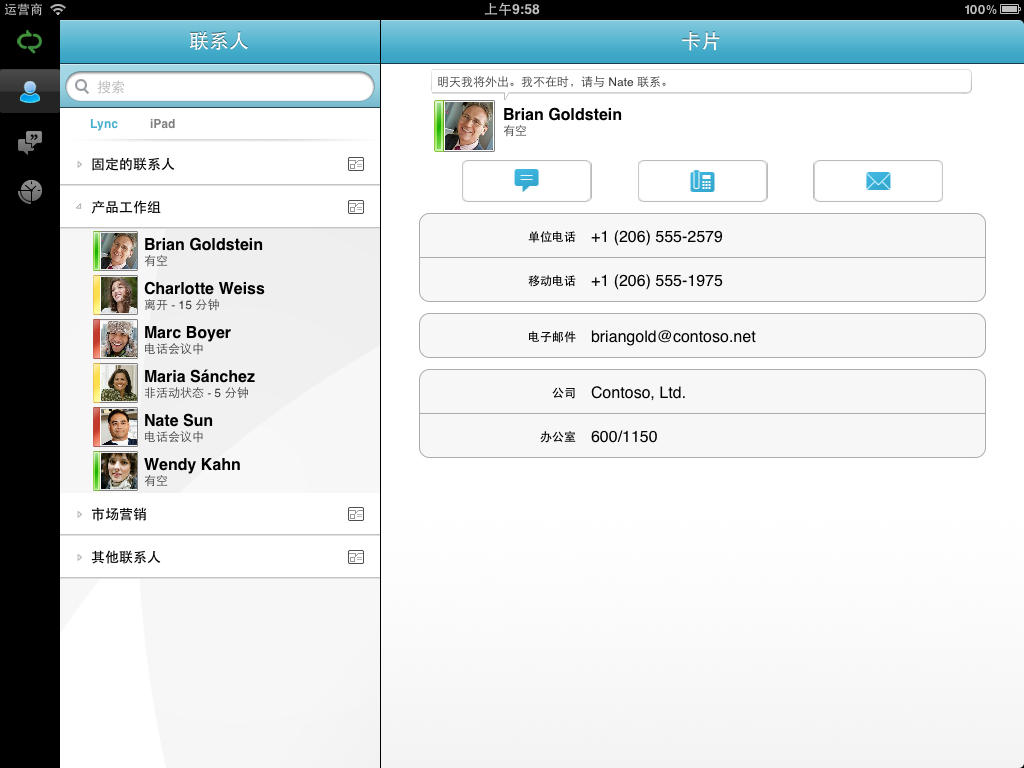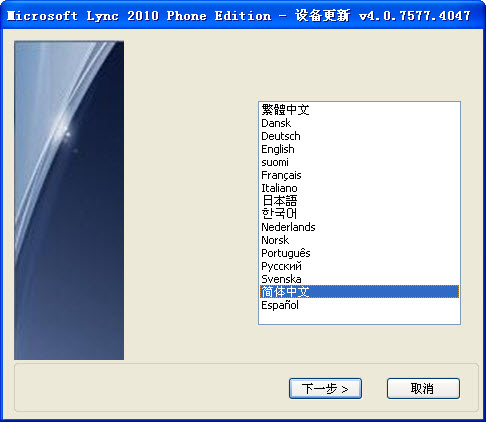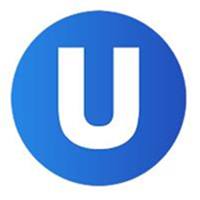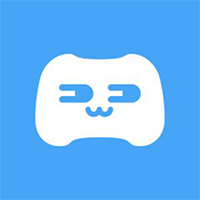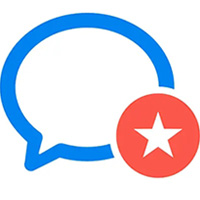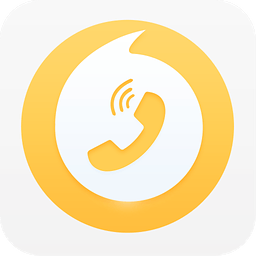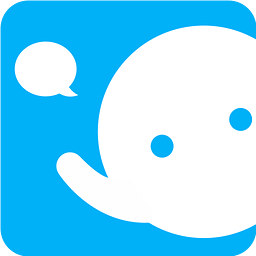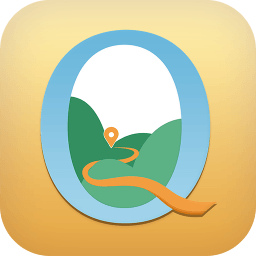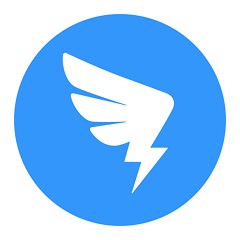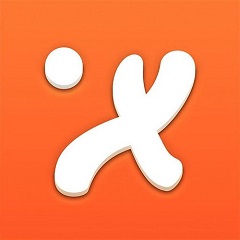microsoft lync 2010是一款PC端通讯软件,具有强大功能和特别的界面设计,操作简单,实用方便。microsoft lync专门用于企业即时聊天,支持音视频通话、联机会议、文件共享等实用功能,并且支持在多种方式登陆,方便企业内部员工交流沟通,提高工作效率。

Microsoft Lync2010功能特点:
1.具有即时消息 (IM)、音频和视频通话、联机会议、联机状态信息和文件共享等功能
2.支持多种登录方式:PC端、WEB、手机等
3.界面设计极为简单易用,超乎想象
4.支持地理位置定位,或用户可自定义位置信息
5.支持拨叫服务和语音邮件
6.支持语音转换文本
还有更多功能等你来发现~

Microsoft Lync2010怎么安装
1、首先需要你在该页找到下载地址处选任意地址将Microsoft Lync2010软件包下载至本地。

2、将Microsoft Lync2010软件包下载到本地后,选择双击解压并运行.EXE格式程序。以下是小编的软件包内信息截图,因为包内有两个版Microsoft Lync2010,需要你选择适合自己电脑的安装程序进行安装。
1.)如果你电脑是32位,请选择cn_lync_2010_x86_615692.exe进行安装。
2.)如果你电脑是64位,请选择cn_lync_2010_x64_615697.exe进行安装。

3、选择适合自己安装程序开始安装后进入到Microsoft Lync2010安装设置界面,在以下界面中你可以选择设置Microsoft Lync2010安装文件具体安装目录。
1.)如果你同意接受接受Microsoft收集一些信息可以选择勾选“通过允许 Microsoft 收集有关 Lync 使用方式...”选项。
2.)安装之前请选择阅读了解下Microsoft Lync2010安装隐私声明信息。

4、设置完Microsoft Lync2010安装信息后进入到Microsoft Lync2010安装进度条界面,进入该界面后耐心等其安装完毕即可。

5、最后,Microsoft Lync2010安装完成,单击【关闭】开始体验Microsoft Lync2010吧。

Microsoft Lync2010使用教程
如何关闭ofice的Lync的开机启动?
1、首先需要你运行打开Microsoft Lync2010。

2、打开Microsoft Lync2010我们选择登录,启动完成进入到登录窗口

3、然后根据提示选择右上角的【选项】(别点小三角,直接选择工具图形打开即可跳转到设置界面)。
4、或是你可以选择下拉中的【工具】——【选项】进入设置界面。

5、点击选项弹出选项窗口

6、根据提示我们依次选择【个人】界面进行设置,找到“当我登陆到 Windows 时自动启动”选项。如下:

7、找到该选项时你会发现该选项是被默认勾选的,我们只需要去掉勾选即可设置完成不会在开机自启了。

Microsoft Lync2010常见问题
Microsoft Lync开机启动如何设置?
1、你需要从图中指示位置进入到设置界面,直接选择图形按钮就可以打开设置选项界面了。

2、进入到Microsoft Lync2010设置选项界面请选择【个人】选项,然后勾选【当我登陆到 Windows 时自动启动】选项即可开启自启。

Microsoft Lync如何修改聊天记录保存路径?
小伙伴们不知道如何保存Microsoft Lync2010软件产生的聊天记录,那接下来就由小编为你分享有关 Microsoft Lync 如何设置保存聊天记录的教程吧。
首先小编要在这里声明一点,Microsoft Lync是不支持直接修改保存路径的,但是你可以根据以下操作进行设置。
示例环境:Windows7
账号:Administrator
Microsoft Lync默认聊天记录留存地址:C:Users用户名AppDataLocalMicrosoftCommunicator
具体操作:
步骤一:你可以直接将Microsoft Lync软件关闭,然后将默认的聊天记录留存目录移动到其他可用的磁盘上。
move "C:UsersAdministratorAppDataLocalMicrosoftCommunicator" E:bakCommunicator
步骤二:1.创建一个软链接mklink /j "C:UsersAdministratorAppDataLocalMicrosoftCommunicator" E:bakCommunicator。
2.如果你是xp系统的用户请选择先下载一个junction,然后使用这条命令
junction "C:UsersAdministratorAppDataLocalMicrosoftCommunicator" E:bakCommunicator
步骤三:请选择重新启动 Microsoft Lync ,检查聊天记录是否保存成功即可。
Microsoft Lync2010更新日志:
1.优化性能,提升稳定性
2.修复bug
3.解决用户反馈问题
小编推荐:相处两地太远,有重要的会议需要马上解决?小编建议大家可以选择这款microsoft lync 2010,这是一款微软推出的企业聊天工具,能够支持即使通信、IP电话和网络视频会议等。使用microsoft lync 2010提升企业的效率,增加员工们之间的互动。263云通信企业版、汇讯企业即时通讯软件等也是用于企业的聊天工具,本站提供下载,快来体验吧!
microsoft lync版本目前微软已经停止维护,并不再提供正版维护。为了能为用户提高更好的正版软件使用体验,因此给大家下载版本为:Office 365/Office 2016版本。使用盗版软件有法律风险,因此推荐使用正版。